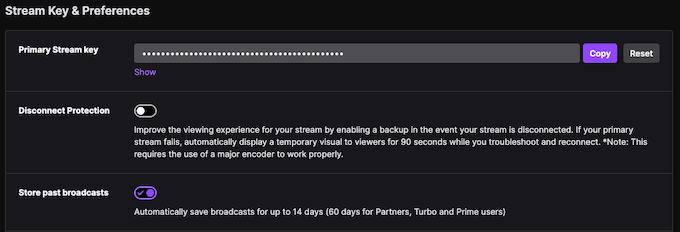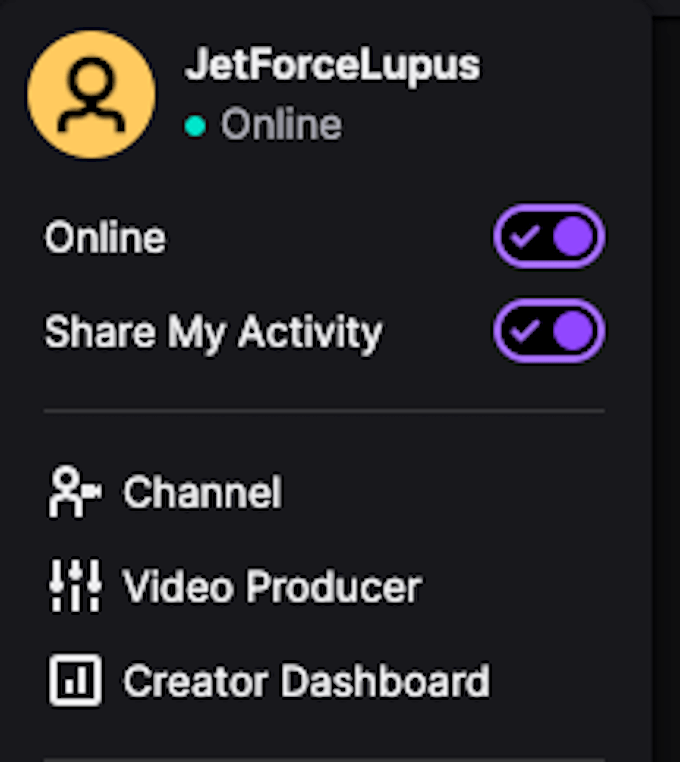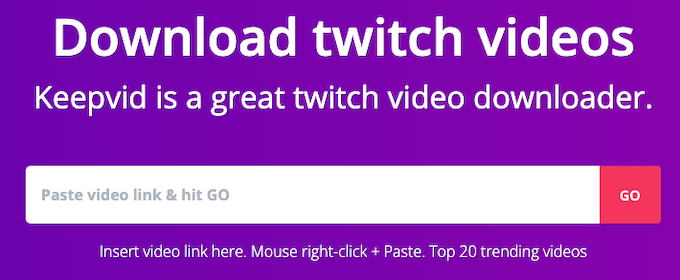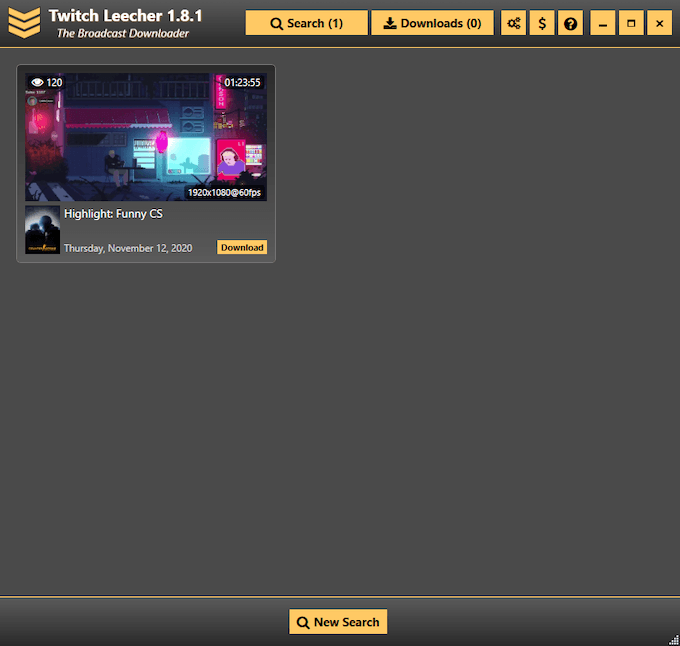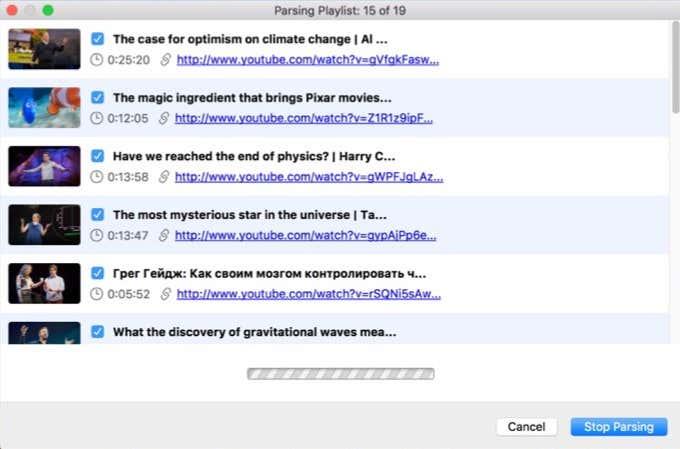Twitch on maailman johtava pelien suoratoistoalusta , ja monet ihmiset haluavat olla yksi sen tähdistä. Loppujen lopuksi, kukapa ei haluaisi ansaita elantonsa tekemällä sitä mitä rakastaa ja viihdyttää tuhansia ihailevia faneja? Siitä huolimatta, voi vaatia melkoisesti työtä ja onnea suuren seuraajan rakentamiseen Twitchiin.
Haluatpa sitten olla tärkeä striimaaja Twitchissä tai haluat vain ladata suosikkipelisegmenttejäsi, sinun on tiedettävä, kuinka ladata Twitch-videoita. Se ei ole niin helppoa kuin miltä se saattaa näyttää, mutta tämä opas opastaa sinua parhaiden menetelmien läpi tallentaaksesi suosikkivideosi kiintolevyllesi.

Kuinka ladata omia Twitch-videoita
Twitchin avulla voit ladata omia videoitasi aiemmista lähetyksistä. Tämä sopii erinomaisesti streamaajille, jotka haluavat ladata videon toiseen palveluun, kuten YouTubeen tai Vimeoon, tai niille, jotka haluavat tallentaa kunkin streamin parhaat palat montaasin luomiseksi.
Jos sinulla on perus Twitch-tili , sinulla on 14 päivää lähetyspäivästä ladata video. Jos olet Twitchin tytäryhtiö tai Twitch-kumppani, tämä aika vaihtelee jopa 60 päivään lähetyspäivästä.
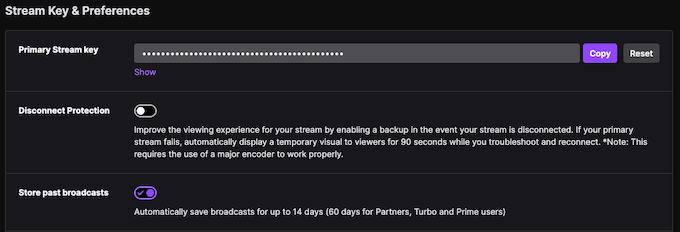
Ennen kuin teet mitään muuta, varmista kuitenkin, että videot tallennetaan automaattisesti profiiliisi. Siirry kohtaan Twitch > Asetukset > Kanava ja video ja liu'uta Tallenna aiemmat lähetykset -kytkin Päällä - asentoon. Kun teet tämän, videot tallennetaan automaattisesti tilillesi lähetyksen päätyttyä.
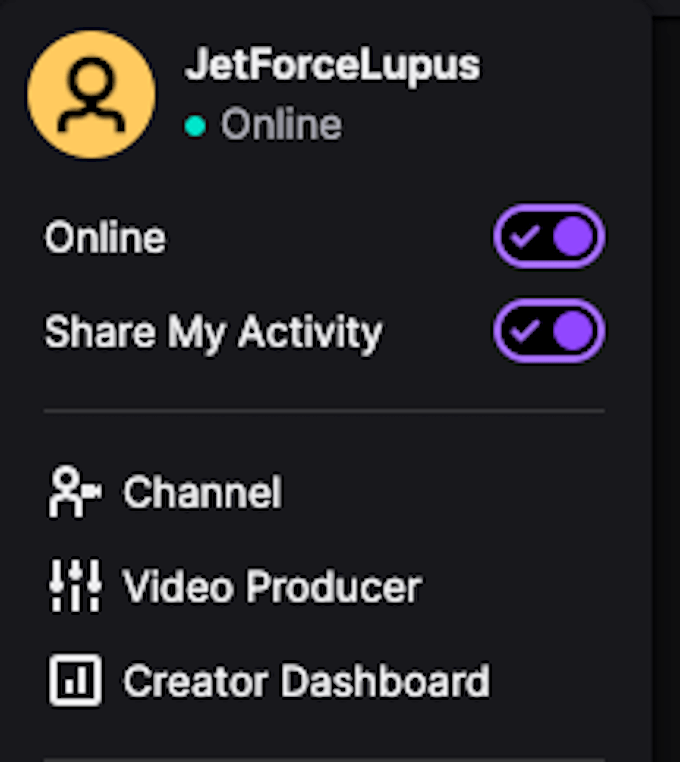
Kaikki suoratoistamasi tai lähettämäsi videot siirtyvät tilillesi. Pääset niihin helposti napsauttamalla tilisi kuvaketta ja sitten Video Produceria . Kun olet Video Producer -sivulla, napsauta kolmea pistettä oikealla videon nimen vieressä ja valitse Lataa . Kun napsautat tätä, videon valmistelu kestää muutaman sekunnin ja latautuu sitten tietokoneellesi.
Kuinka ladata muiden Twitch-videoita
Jos näet erityisen hauskan lähetyksen, jonka haluat näyttää jollekin toiselle tai vain katsoa uudelleen tulevaisuudessa, näiden lataaminen on hieman vaikeampaa. Twitchillä ei ole sisäänrakennettuja työkaluja muiden ihmisten lähetysten lataamiseen, mutta hyvä uutinen on, että on olemassa lukuisia kolmannen osapuolen työkaluja juuri siihen.
Varmista, että et riko mitään tekijänoikeuslakeja tai Twitchin käytäntöjä lataaessasi näitä videoita.
KeepVid
Yksi mahdollinen vaihtoehto on KeepVid , palvelu, joka toimii ilmaisena Twitch-videolatausohjelmana. Sinun tarvitsee vain kopioida sen videon URL-osoite, jonka haluat ladata, ja liittää se sitten sivun yläreunassa olevaan palkkiin.
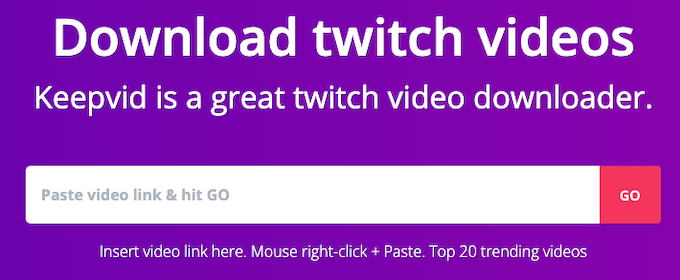
Kun teet tämän, KeepVid muuntaa Twitch-videon ladattavaan muotoon. Videon muuntamiseen tarvittava aika vaihtelee sen mukaan, kuinka pitkä Twitch-video on, mutta kun se on valmis, näkyviin tulee pieni esikatselu sekä Lataa video -painike. Napsauta tätä painiketta tallentaaksesi tiedoston tietokoneellesi.
Jos haluat enemmän räätälöintiä, sinun tarvitsee vain vierittää sivua hieman alaspäin löytääksesi erilaisia videomuotoja ja äänivaihtoehtoja, mukaan lukien mahdollisuus ladata video jopa 284 × 160 -muodossa.
Twitch Leecher
Twitch Leecher on ilmainen kolmannen osapuolen sovellus, joka on saatavana Githubista. Siinä on työkaluun sisäänrakennettu tehokas hakuominaisuus, mutta jos etsit tiettyä videota etkä tiedä kanavan nimeä, sinulla saattaa olla parempi onni etsiä ensin Twitch-verkkosivustolta. Voit hakea kolmella eri kriteerillä: kanavan nimi, videon URL-osoite tai videotunnus.
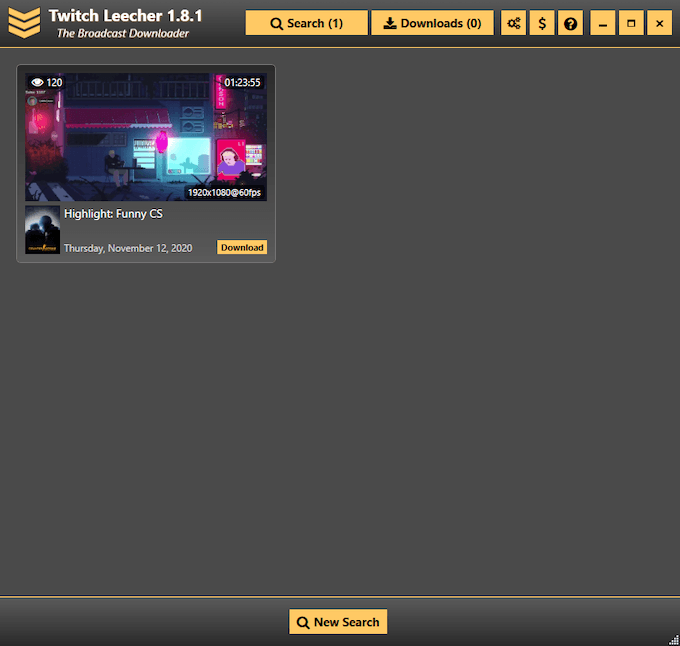
Jokaista hakua voidaan tarkentaa edelleen. Kun esimerkiksi haet kanavan nimen perusteella, voit etsiä lähetystä, kohokohtaa tai latausta tietyn ajanjakson sisällä. Kun haet URL-osoitetta tai videotunnusta, voit etsiä useita videoita kerralla. Kun olet suorittanut haun, tulokset näytetään ja sinulla on mahdollisuus ladata löytämäsi.
Yksi huomioitava asia on, että vain tilaajille tarkoitettuja videoita (jotka ovat vain tietyn kanavan tilaajien saatavilla) ei voi ladata Twitch Leecherillä.
Suoratoistolinkki
Twitch Leecher on vain Windows-työkalu, mutta siellä on Mac-vaihtoehto nimeltä Streamlink , joka palvelee samanlaista toimintoa. Ongelmana on, että sen käyttäminen vaatii hieman enemmän tietotaitoa. Streamlinkin Github-sivu tarjoaa käyttöoppaan ja selityksen sen käyttöön, mikä tekee siitä yhden parhaista vaihtoehdoista Mac-käyttäjille, jotka eivät halua käyttää online-lataustyökalua, kuten KeepVid.
4K Video Downloader
Jotkut huippuluokan striimarit suoratoistavat sisältöä 4K-laatuisena. Jos haluat saada parhaan mahdollisen laadun suosikkisuoratoistosi videoista, tarvitset työkalun 4K-sisällön lataamiseen. 4K Video Downloader on työkalu, joka toimii sekä Macissa että Windowsissa ja voi ladata useita eri resoluutioita, ei vain 4K.
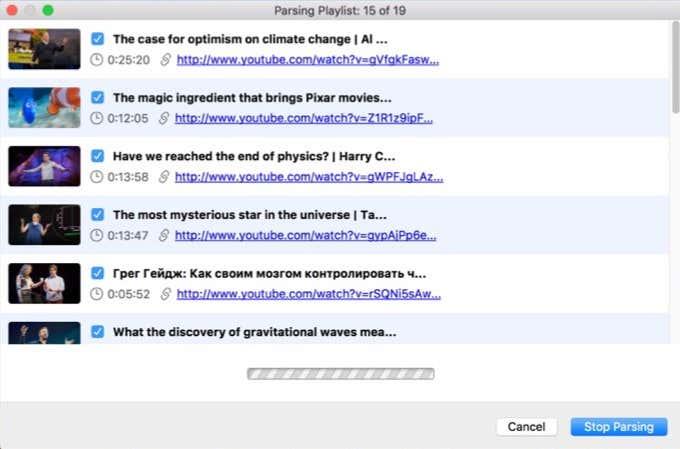
Jotta voit käyttää työkalua, sinun on ladattava ja asennettava sovellus. Kopioi sen Twitch-virran URL-osoite, jonka haluat ladata, ja käynnistä sitten sovellus. Valitse oikeasta yläkulmasta Liitä linkki . Tämä avaa valikon, jossa voit valita videon laadun ja ladata tiedoston.
4K Video Downloaderista on ilmainen ja maksullinen versio. Maksuttomalla perussopimuksella voit ladata 30 Twitch-videota päivässä.
Muut vaihtoehdot Twitch-videoiden lataamiseen
Nopea Google-haku paljastaa tusina tai useampi kolmannen osapuolen työkaluja Twitch-videoiden lataamiseen, mutta sinun tulee olla varovainen käyttämästä kaikkea, mitä et tunne. Monet näistä työkaluista ovat luonnollisia ja tulevat epäluotettavista lähteistä ja voivat vaarantaa koneesi ja tietosi.